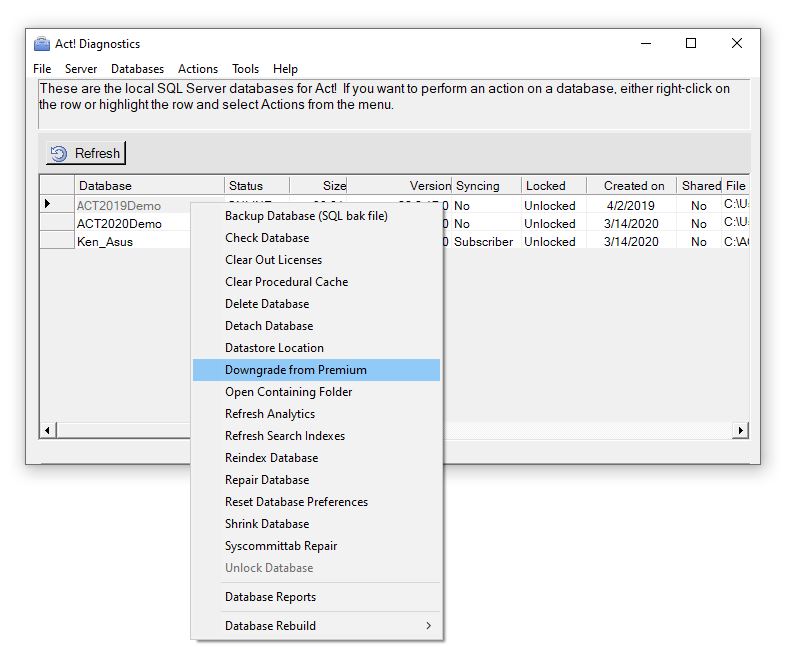La rétrogradation d’une base de données Act! Premium à Pro n’est pas rare. Les utilisateurs ont besoin de changement, et ils n’ont peut-être plus besoin de la sécurité avancée, de la publication Web, de l’API ou des fonctionnalités de réseau incluses dans Act! Premium, et ils aimeraient passer à Act! Pro. Bien que cette décision ne doit pas être prise de façon improvisée, il est techniquement possible de rétrograder une base de données de Premium à Pro. Veuillez noter que cela ne doit pas être fait pour les groupes de travail de plus de dix utilisateurs. Ce qui suit est tiré d’une base de connaissance à https://help.act.com/hc/fr
Voici les étapes pour rétrograder votre base de données de Act! Premium vers Act! Pro:
- Sur votre clavier, appuyez sur la touche Windows + R pour afficher la boîte de dialogue Exécuter
- Dans la boîte de dialogue Exécuter, tapez actdiag puis appuyez sur Entrée
- Si vous y êtes invité avec un avertissement, lisez, puis cliquez sur OK.
- Cliquez sur Bases de données et choisissez ‘’Database Details List’’ (ou Database List)
- Cliquez sur la case grise à côté du nom de votre base de données pour la sélectionner
- Cliquez avec le bouton droit de la souris sur le nom de votre base de données, puis choisissez ‘’Downgrade from Premium’’
- À l’invite de confirmation, cliquez sur Oui (Yes)
- Lorsque la confirmation de réussite s’affiche, cliquez sur OK.
- Désinstallez Act! Premium et redémarrez votre ordinateur
- Installez Act! Pro et une fois terminé, lancez le programme et ouvrez votre fichier de base de données
- Selon la version à partir de laquelle vous migrez, Act! aura besoin de quelques minutes pour mettre à jour votre schéma au nouveau format.
- Une fois ce processus terminé, Act! Pro se chargera de votre ancienne base de données, et il ressemblera beaucoup à ce qu’il était auparavant.
Remarque: la réouverture de la base de données dans Act! Premium convertira la base de données dans le format Act! Premium et vous ne pourrez pas l’ouvrir dans la version Act! Pro à moins que vous le rétrograder à nouveau.
Notes importantes:
- Si votre base de données Act! Premium a été créé ou utilisé sur un ordinateur qui utilisait Microsoft SQL Server 2014 , vous devez vous assurer que Microsoft SQL Server 2014 est installé sur la machine la base de données Act! Pro sera utilisée
- Si votre base de données Act! Premium contient des contacts avec des paramètres d’accès limité, ces contacts seront privés et ne pourront être accédés que par le gestionnaire d’enregistrements du contact, ce qui peut conduire à l’apparition de contacts manquants après la conversion. Si vous avez des utilisateurs inactifs qui sont des gestionnaires de dossiers pour les contacts, il est recommandé d’ajuster les paramètres de confidentialité afin que ces contacts soient publics avant de rétrograder votre base de données. Pour en savoir plus sur le contrôle d’accès aux contacts, consultez l’article suivant :
Comment définir les contrôles d'accès aux contacts pour les utilisateurs dans Act! ?
Liens utiles :